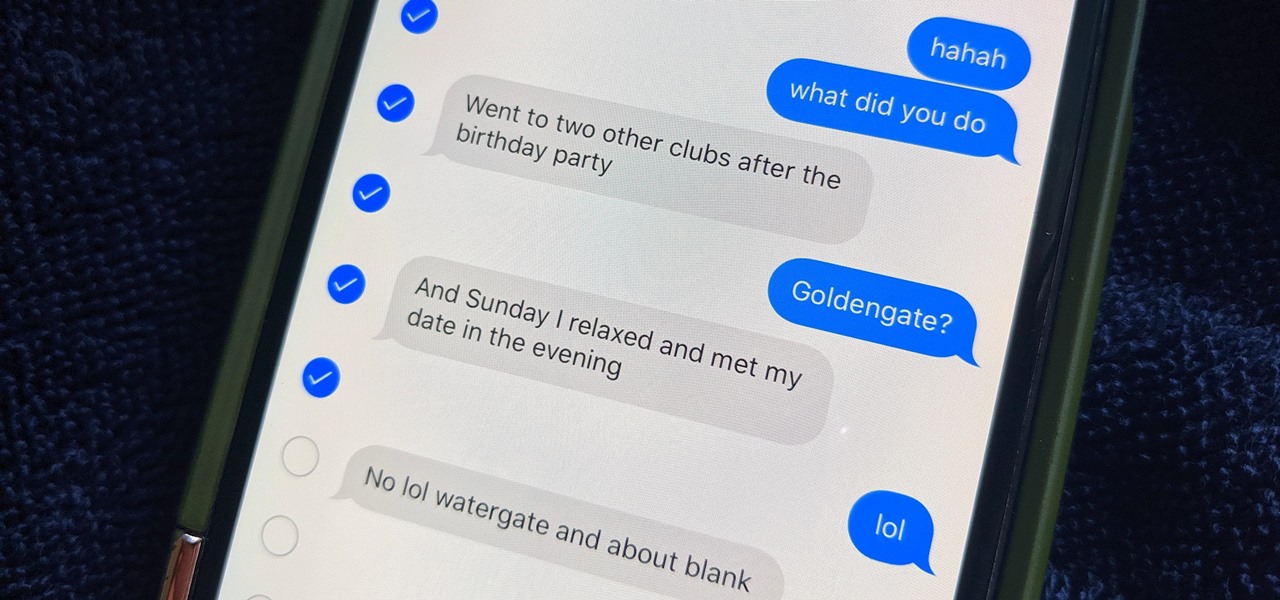
¿Está experimentando el error Mensajes eliminados de iPhone por sí mismo ? ¿Quieres saber cómo evitar que el iPhone elimine mensajes ? Bueno, este tipo de problema es algo común ya que muchos usuarios han informado de la misma situación.
Entonces, si está lidiando con el mismo problema, no se preocupe, hay formas de solucionarlo. En este blog, lo guiaré sobre diferentes métodos sobre cómo reparar los mensajes eliminados de iPhone por sí mismo y también le mostraré cómo recuperar mensajes eliminados de iPhone.
Así que avancemos.
¿Por qué iPhone sigue eliminando mis mensajes sin preguntar?
Cuando vea que su iPhone elimina mensajes por sí mismo, puede haber algunas razones detrás del problema.
Aquí, he proporcionado algunas posibles razones a continuación:
- Almacenamiento inadecuado en iPhone: los mensajes de su iPhone pueden eliminarse debido a espacio de almacenamiento insuficiente.
- Configuración incorrecta: a veces, la configuración incorrecta puede ser el motivo de la eliminación de los mensajes de texto.
- Error en la actualización del sistema : si se produjo algún tipo de error en su iPhone durante una actualización del sistema, puede provocar la pérdida de mensajes del iPhone.
- Fallo en la copia de seguridad de iCloud/iTunes : si su iPhone no puede realizar una copia de seguridad de sus datos, incluidos los mensajes de texto, en iCloud o iTunes, entonces esta también podría ser la razón de la eliminación de sus mensajes.
Cómo arreglar la eliminación de mensajes de iPhone por sí mismo usando los mejores métodos
Bueno, es hora de saber cómo evitar que el iPhone elimine mensajes por sí solo. Hay varias razones detrás del error, pero seguir los métodos a continuación ayudará a solucionar el problema fácilmente.
Así que vamos a leer más.
Solución 1: reinicie su dispositivo
Si su iPhone no funciona correctamente, es posible que se haya producido algún error en su dispositivo. La solución más simple a este problema es simplemente reiniciar tu iPhone. Varios modelos de iPhone tienen varias funciones de reinicio.
Siga los pasos a continuación para reiniciar su iPhone:
- Para iPhone 6s y versiones anteriores : debe mantener presionados los botones Inicio y Encendido simultáneamente después de que aparezca y desaparezca el logotipo de Apple.
- Para iPhone 7 y 7 Plus : para estos modelos, debe mantener presionados el botón de volumen y el botón de encendido juntos durante unos segundos hasta que aparezca y desaparezca el logotipo de Apple.
- Para iPhone 8 y así sucesivamente : para estos modelos, debe mantener presionado y soltar el botón para subir el volumen > luego presione nuevamente y suelte el botón para bajar el volumen > ahora presione el botón lateral durante mucho tiempo a menos que el logotipo de Apple desaparezca o reaparezca.
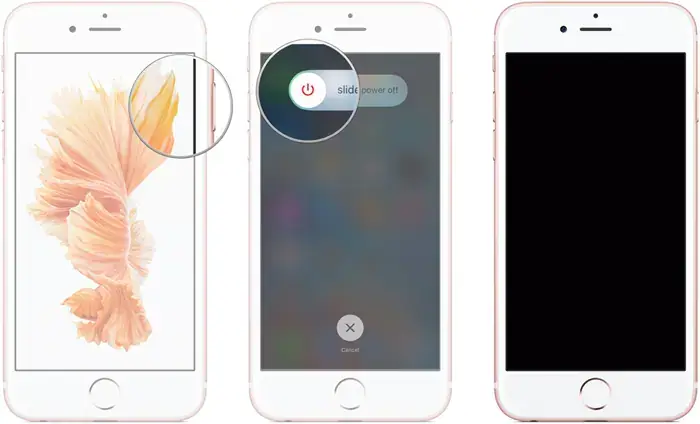
Solución 2: cambie la configuración de la aplicación de mensajes
En su iPhone, si selecciona un período determinado para guardar los mensajes, esos mensajes se eliminarán de forma predeterminada dentro del período de tiempo seleccionado.
Si necesita cerrar la opción de eliminar automáticamente el mensaje, puede seguir los pasos a continuación para cambiar la configuración de su mensaje:
- Abrir el menú de configuración
- Desplácese hacia abajo para seleccionar Mensajes
- Haga clic en Conservar mensajes y seleccione la opción Para siempre de la lista.
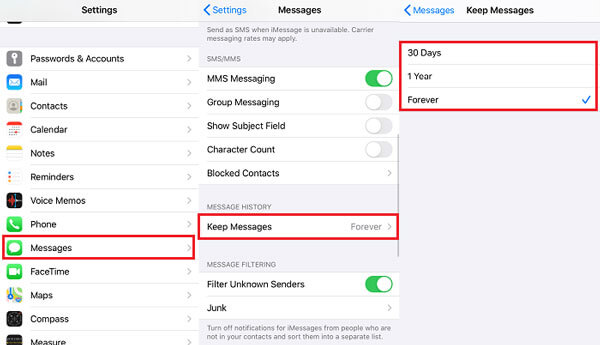
Solución 3: verifique el almacenamiento del iPhone
Si su iPhone se está quedando sin almacenamiento, es posible que elimine algunos de sus datos, incluidos los mensajes de texto. Por lo tanto , para ejecutar su dispositivo sin problemas, debe eliminar algunos datos innecesarios de su iPhone, incluidos también los mensajes sin importancia.
Para verificar el almacenamiento de su iPhone, siga los pasos a continuación:
- Primero, abra Configuración
- Ahora, desplácese hacia abajo para encontrar General y haga clic en eso
- Luego, haga clic en Almacenamiento de iPhone para verificar cuánto almacenamiento tiene en su dispositivo y aquí también puede eliminar sus archivos innecesarios como fotos, aplicaciones, videos y mensajes de texto que ya no necesita para aumentar el almacenamiento de su iPhone.
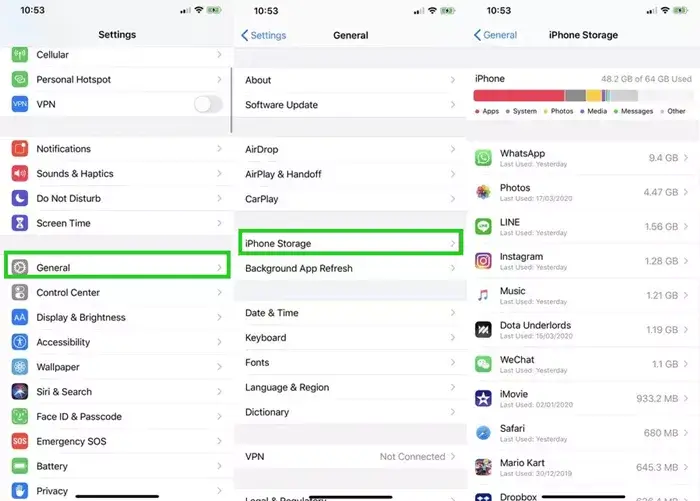
Solución 4: verifique la actualización de iOS
Si aún enfrenta el problema de que el iPhone elimina los mensajes por sí mismo después de seguir las soluciones anteriores, es posible que deba actualizar su iPhone. Porque a veces las actualizaciones resuelven la mayoría de nuestros problemas, incluidos los mensajes eliminados automáticamente.
Así es como puedes actualizar tu iPhone:
- Primero, abra Configuración en su iPhone
- Ahora ve a la opción General
- Luego, haga clic en Actualización de software
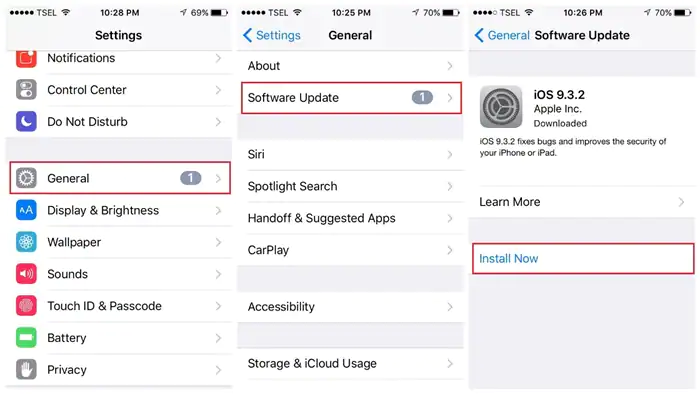
- Ahora, haz clic en Descargar e Instalar para actualizar tu iPhone
Siempre se recomienda conectarse a una red estable (lo mejor es Wi-Fi) para actualizar el software de su dispositivo.
Corrección 5: Las mejores formas de arreglar el iPhone Borrando mensajes por sí mismo sin pérdida de datos (sugerido)
Si las soluciones manuales no funcionan para usted o está buscando una solución avanzada, vaya a la herramienta de reparación sistema iOS. Esta es una de las mejores y más sugeridas herramientas que resuelven que el iPhone sigue eliminando mis mensajes sin preguntar.
No importa si el problema se ha producido debido a errores del sistema o cualquier otro, este potente software ayuda a solucionar el problema con un solo clic. Además del error anterior, también resuelve otros problemas, como las aplicaciones de iPhone que siguen fallando, las líneas verticales en el iPhone, el iPhone atascado en el modo de auriculares, etc.
Por lo tanto, se sugiere descargar e instalar esta increíble herramienta para reparar los mensajes eliminados de iPhone de una persona.
iOS Reparación del sistema - Obtener iPhone / iPad / iPod Touch a normal
Repare cualquier tipo de problema o error en iPhone / iPad / iPod Touch y hágalo normal sin necesidad de habilidades.
- Tiene la capacidad de solucionar problemas de iOS sin pérdida de datos
- Solucione varios problemas del sistema iOS, como el logotipo blanco de Apple, el bucle de arranque, etc.
- Compatible con iPhone / iPad / iPod Touch & amp; Soporta iOS 14/13/12

Cómo restaurar mensajes de texto desde iPhone: métodos útiles
Ahora es el momento de verificar todas las formas posibles que ayudarán a recuperar los mensajes eliminados del iPhone. Síguelos si los mensajes de tu iPhone desaparecen.
Método 1: recuperar mensajes eliminados directamente desde iPhone sin respaldo
Si sus mensajes importantes se eliminan por algún motivo, entonces no hay nada de qué preocuparse. Se sugiere usar el software de recuperación de datos iPhone para restaurar mensajes de texto en iPhone sin respaldo. Este software es una de las mejores opciones para recuperar datos con un solo clic.
Ya sea que los datos se eliminen accidentalmente, el almacenamiento bajo durante la actualización u otros, este software funciona en cualquier situación. Escanea profundamente el dispositivo para encontrar datos faltantes como mensajes de texto del iPhone. No solo mensajes, sino que también restaura otros datos, como contactos, fotos, videos, llamadas registros, WhatsApp charlas, kik mensajes, archivos de audio y más. Además, el programa es compatible con todos los modelos de iPhone, como iPhone 15/14/13/12/11/X/XR/8/7/6 junto con la versión iOS 17/16/15/14/13/12.
Por lo tanto, si está buscando un método confiable, busque el software de recuperación de datos iPhone y restaure los mensajes de texto de su iPhone.
Consulte la guía de usuario completa para saber cómo utilizar el software.
Recupere datos perdidos o eliminados de iPhone/iPod/iPod Touch sin ninguna copia de seguridad y en poco tiempo.
- Tiene la tasa de recuperación de datos más alta de la industria
- Recupera varios datos como contactos, fotos, mensajes, notas, videos, etc.
- Compatible con los últimos iPhone 11/11 Plus / XR & amp; compatible con iOS 14/13/12

Método 2: recuperar mensajes de texto eliminados de la copia de seguridad de iTunes
Los usuarios de iPhone conocen iTunes, que les permite crear una copia de seguridad de los datos del usuario. Entonces, si sus mensajes de texto están respaldados a través de iTunes, puede restaurarlos siguiendo los pasos a continuación:
- Primero, abre iTunes desde tu PC
- Ahora, conecte su dispositivo iOS a su PC mediante un cable USB y elija su dispositivo, ya sea iPhone, iPod o iPad.
- A partir de entonces, seleccione la opción Restaurar copia de seguridad en iTunes
- Finalmente, seleccione sus archivos de respaldo por fecha y tamaño y espere hasta que se complete el proceso.
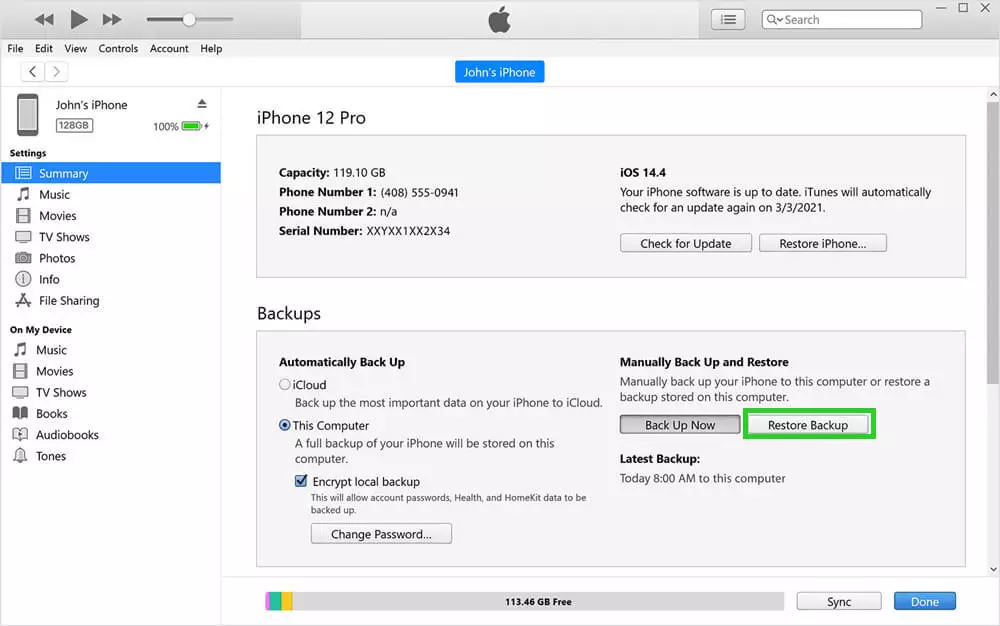
Método 3: recuperar mensajes eliminados del iPhone usando iCloud Backup
Si ha creado su copia de seguridad de mensajes de texto oportunamente en iCloud, puede recuperarlos fácilmente.
Los siguientes pasos lo ayudarán a recuperar sus mensajes eliminados:
- Primero, abra Configuración en su iPhone
- Ahora, ve a la opción iCloud
- Pulse en Mantener en mi iPhone aparece en la pantalla
- A continuación, habilite Contactos o Mensajes de texto y haga clic en Combinar para recuperar los eliminados
La línea de fondo
Entonces, este blog describe completamente cómo arreglar el iPhone borrando mensajes por sí mismo y cómo recuperar mensajes de texto en iPhone. Hay varias razones detrás del error, pero nada de qué preocuparse . Simplemente siga los métodos correctamente para deshacerse del problema fácilmente.
Si está buscando una solución avanzada, use la herramienta de reparación sistema iOS para resolver problemas en el iPhone y hacerlos normales.

Kim Keogh is a technical and creative blogger and an SEO Expert. She loves to write blogs and troubleshoot several issues or errors on Android and iPhone. She loves to help others by giving better solutions to deal with data recovery problems and other issues.


